Prenos skripta proxy v Google Chrome
Če imate težave pri odpiranju spletnih strani v brskalniku Google Chrome, si lahko ogledate spodaj levo stran brskalnika za besede » prenos skripta za proxy «. Če imate to vrsto težav, vam bodo informacije v tem članku pomagale.
Včasih začasno popravite počasnost Chroma z obstoječim brskalnikom in začnete znova, toda težava, kot je ta, ki se pogosto zgodi, je vsekakor frustrirajoča. Zato boste morda želeli poskusiti s tem hitrim popravkom, da bo brskalnik Chrome hitrejši in manj nadležen.
Spremeni samodejno zazna nastavitve
Koren tega problema prihaja iz nastavitev računalnika. Vaš računalnik je verjetno konfiguriran tako, da samodejno dostopa do spletnih strani v Chromu prek posredniškega strežnika. Zato je na dnu brskalnika sporočilo »prenos skripta proxy«. Ker mora računalnik pregledovati posrednika (proxy), je lahko odprtje strani včasih počasen. Zato boste morali v brskalniku Chrome dostopati do svojih nastavitev, da bi pospešili postopek nalaganja. To naredite tako:
- Pojdite v meni, ki se nahaja na zgornji desni strani brskalnika Chrome.
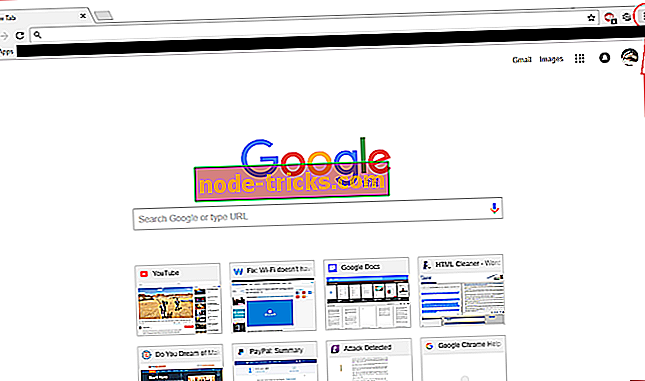
- Ko vnesete stran z nastavitvami, se boste verjetno morali pomakniti navzdol, da boste našli možnost » Advance« . Ko najdete to možnost, ki se nahaja na dnu strani, jo kliknite .
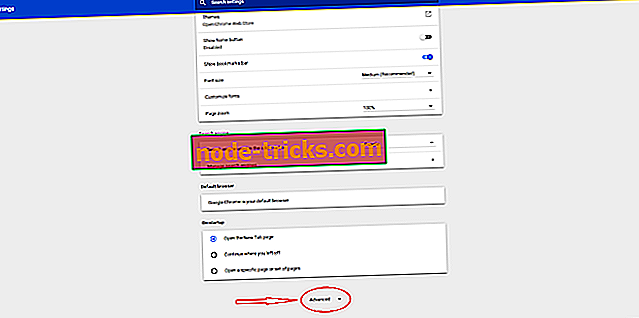
- Za iskanje možnosti, imenovane »Odpri nastavitve proxyja«, se boste morali malo pomakniti navzdol. Ta možnost najdete v sistemski kategoriji. Poiščite to možnost in jo kliknite .
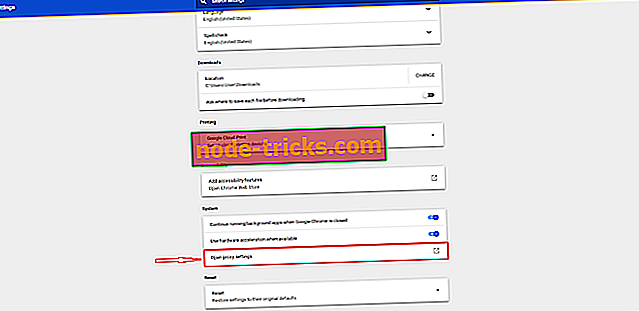
- Ta možnost odpre vaše internetne lastnosti. Prepričajte se, da ste na kartici Povezave in poiščite nastavitve za LAN . Kliknite nastavitve Lan .
- Ko odprete nastavitve lokalnega omrežja, počistite potrditveno polje zraven del "Samodejno zaznavanje nastavitev".
- Pritisnite OK.
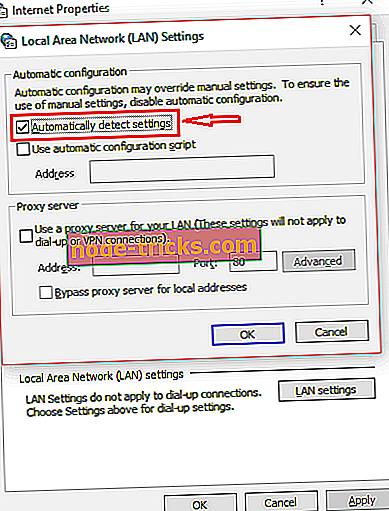
Ko končate te preproste korake, je treba rešiti težavo z »prenosom skripta proxy«. Hitrost brskanja se mora povečati in verjetno ne boste več obtičali na poljubnih zaslonih. Ne pozabite ponovno zagnati brskalnika Chrome, da bodo nastavitve, ki ste jih spremenili, začele veljati.

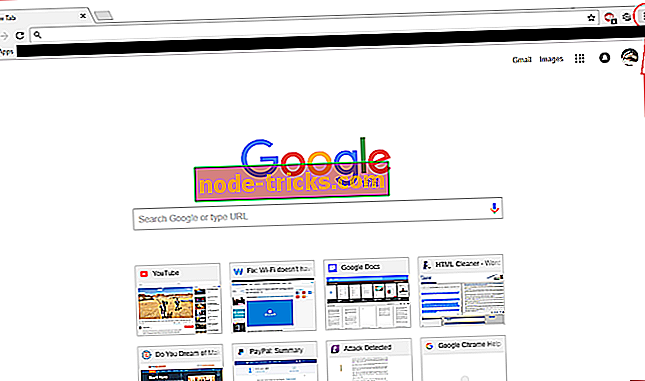
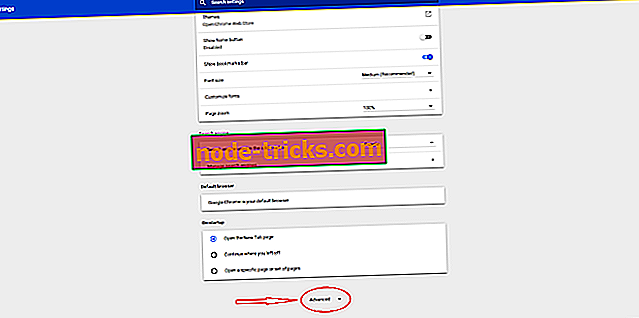
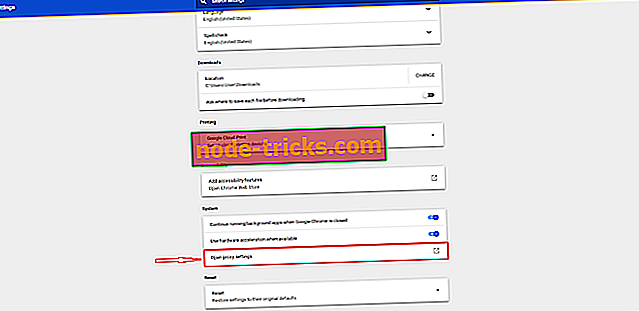
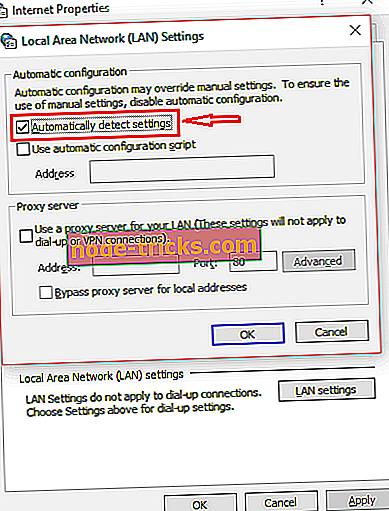




![Windows 10 ne prepozna USB-ja [Fix]](https://node-tricks.com/img/fix/526/windows-10-doesn-t-recognize-usb-7.jpg)
![Ni mogoče odpreti ali namestiti aplikacij in iger na kartici SD po posodobitvi za Windows Phone 8.1 [Fix]](https://node-tricks.com/img/fix/831/not-able-open-install-apps.png)

